2019-08-28 17:00
如何把PDF合并成一个?生活中有条理的人在工作中或是学习中也一样,特别是在整理文件资料方面。他们会将不同的文件进行分类,同类型的文件进行合并。文件分类我们花时间去整理就可以,但是想要合并文件可不是件简单的事情。例如我们现在要将大量PDF文件进行合并,怎么才能将这些PDF文件合并成一个呢?今天就来给大家分享几个合并PDF文件的简单方法。

第一个方法:使用PDF编辑软件
我们在创建或修改PDF文件时会使用到PDF编辑软件。它的主要功能是编辑PDF文件,不过也可以将PDF文件进行合并。我们打开PDF编辑软件后,首先点击选择编辑器中的“工具”。在“工具”功能界面中,我们选择“合并文件”功能。
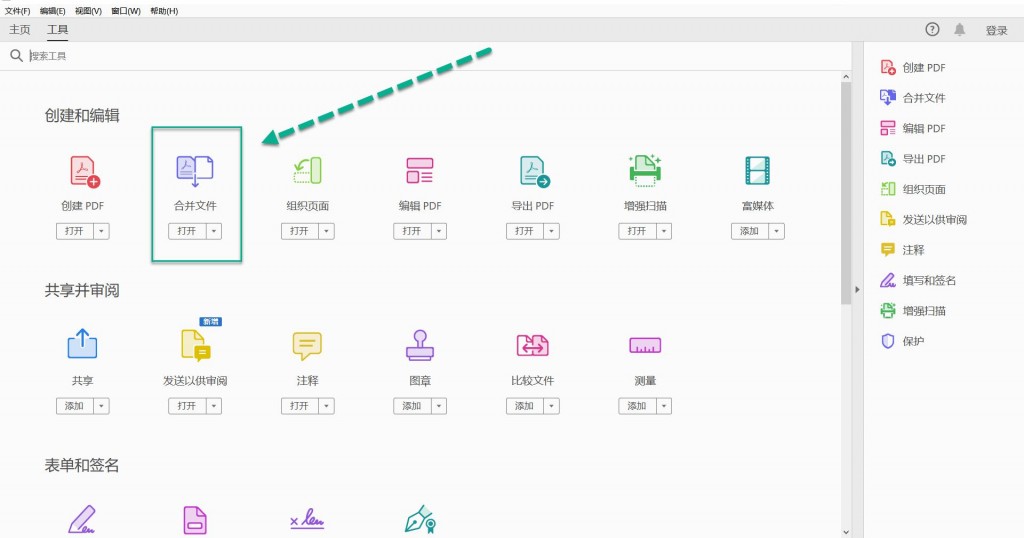
接着我们在“合并文件”界面中,点击界面中间的“添加文件”添加我们需要合并的PDF文件。
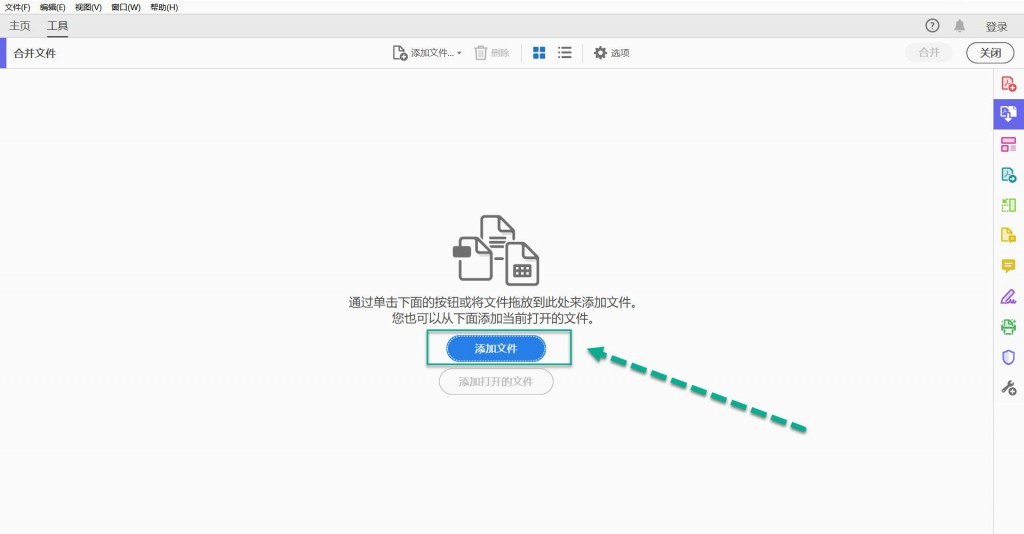
PDF文件添加成功后,我们还可以点击“选项”设置一下PDF文件的大小。设置完成后点击“合并”即可。PDF编辑软件虽然可以合并PDF文件,不过合并的PDF文件质量比较,合并的PDF文件会出现有空白页的情况。
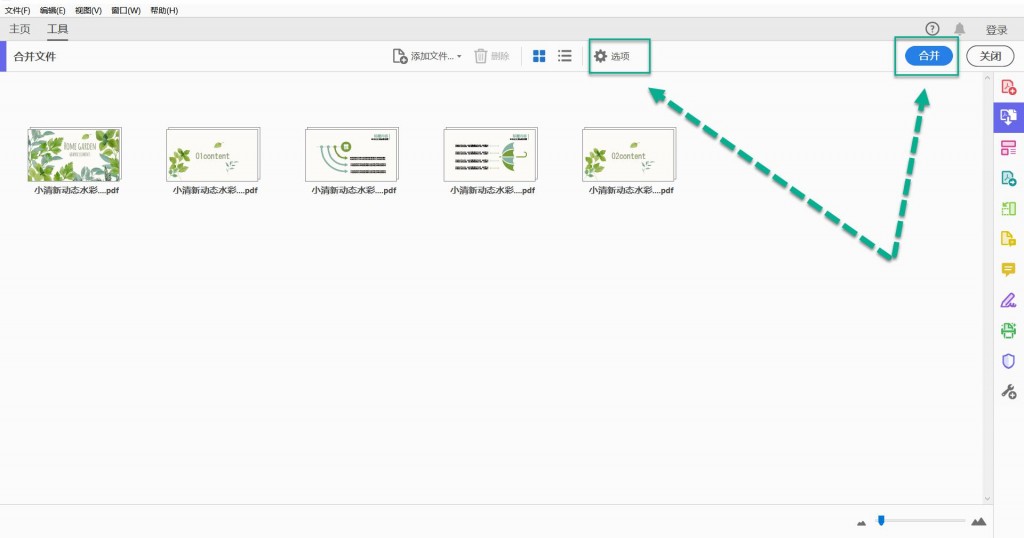
第二个方法:使用PDF转换器
我们日常在转换PDF文件时使用的PDF转换器也可以将PDF文件合并。怎么在PDF转换器中合并PDF文件?我以嗨格式PDF转换器为例来演示一遍。首先我们需要打开嗨格式PDF转换器,嗨格式PDF转换器主界面就直接显示“PDF合并”功能。我们点击这个功能。
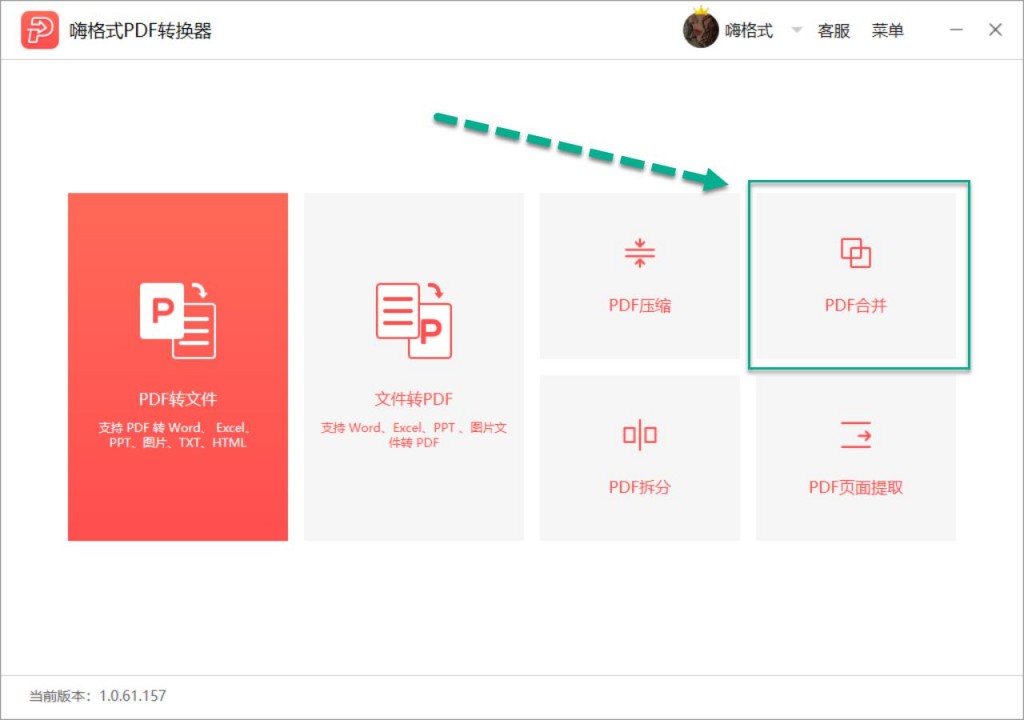
在“PDF合并”界面中,中间区域是文件列表区域,点击这个地方就可以添加PDF文件。我们点击后在弹出的“打开文件”窗口中选中所有自己需要转换的PDF文件进行添加。为了提高我们的工作效率,我们可以提前将要转换的PDF文件整理一下,这样可以在嗨格式PDF转换器中进行批量转换。
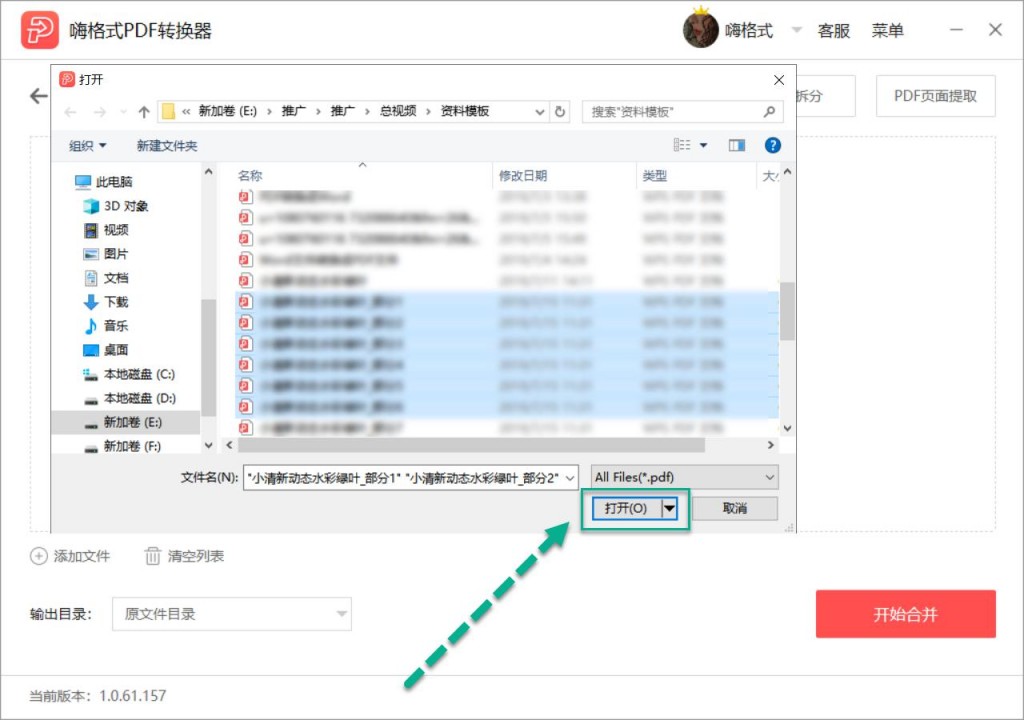
PDF文件添加成功后,我们还需要选择设置文件的“输出目录”。PDF转换器中的输出目录默认在原文件目录的,当然我们也可以选择自定义目录。输出目录设置后点击“开始合并”。我们添加的大量PDF文件会在很短时间内完成转换。
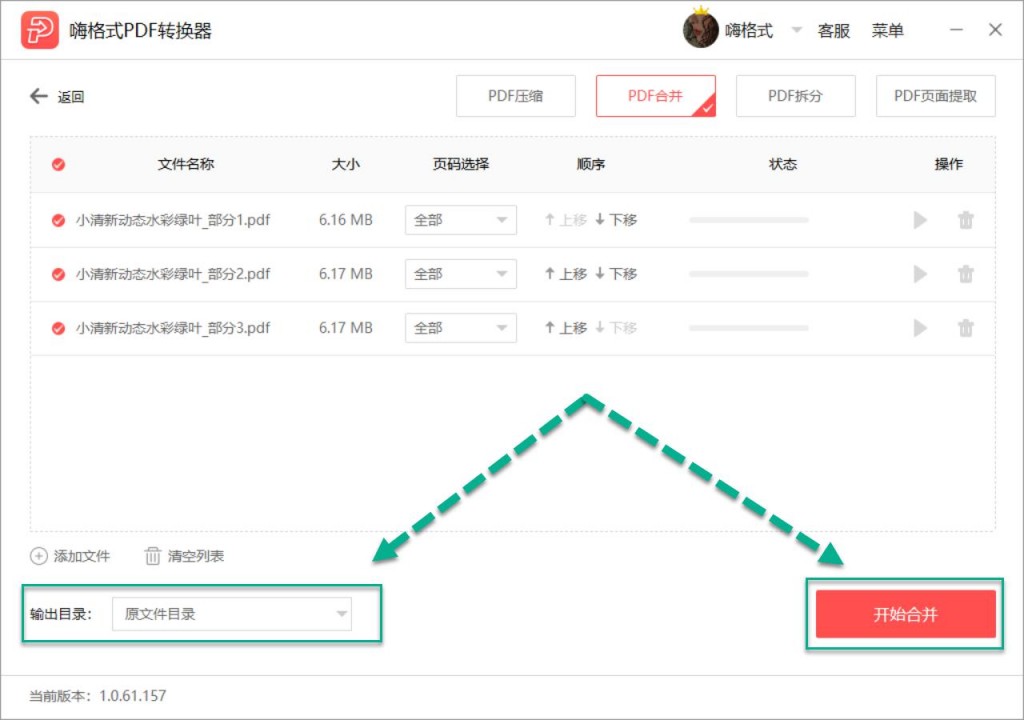
方法三:借助PDF在线合并平台
PDF在线合并平台同样可以合并我们的PDF文件。第一步我们进入PDF在线合并平台,选择其中的“PDF合并”工具并进入“PDF合并”的界面。
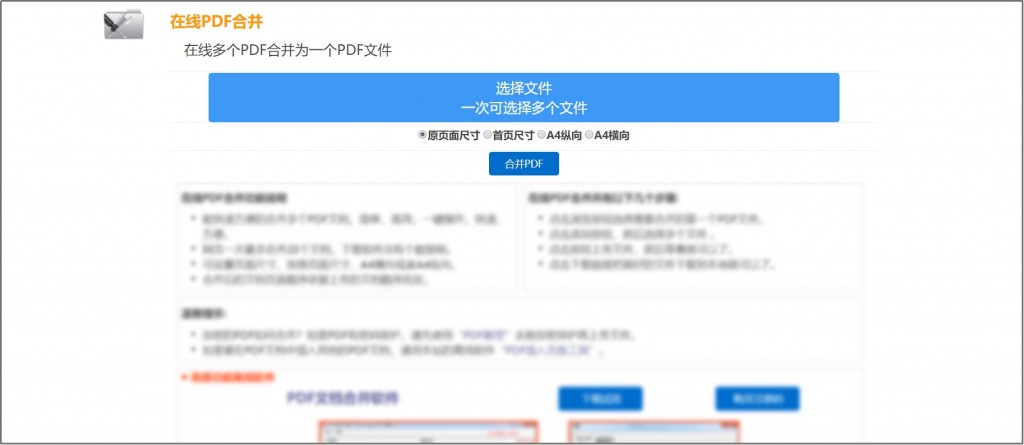
在“PDF合并“的界面中,我们点击中间的”选择文件“。在出现的”打开“窗口中挑选自己需要转换的PDF文件进行上传,也可以直接将PDF文件拖放到里面。虽然这里也可以一次上传多个PDF文件,但是上传文件的体积大小是有限的,超过限制的PDF文件无法上传进行合并。
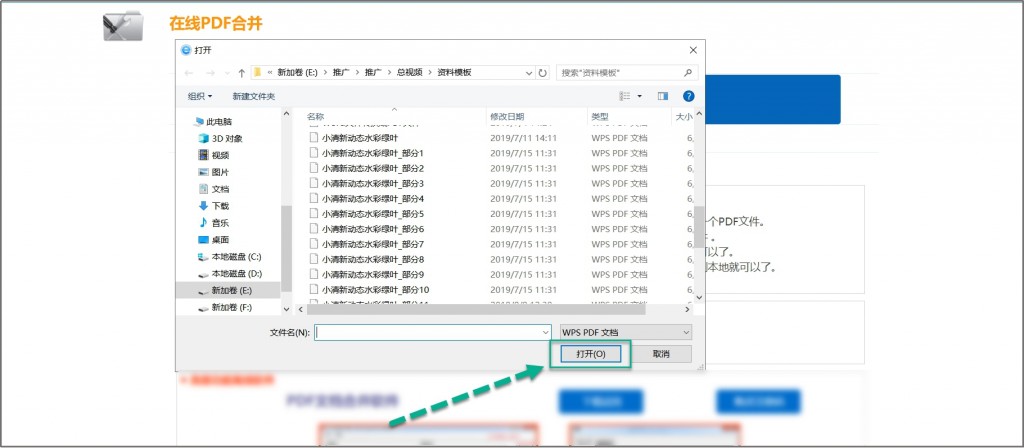
PDF文件选择后,我们可以设置一下文件合并的尺寸。最后点击“合并PDF”就可以。这个方法跟上面两个方法一样很容易操作,但是也主要有合并文件质量差的问题。
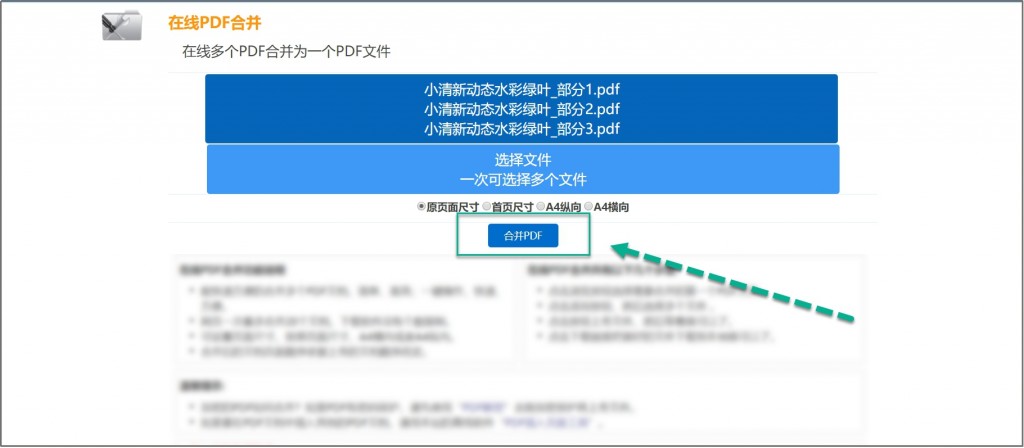
以上就是PDF文件合并三个简单方法,这些方法大家都能轻松操作完成PDF合并。但是小编觉得PDF转换器这个方法应该是最好的,有兴趣的伙伴可以自己去试一试。关于合并PDF文件还有任何疑问都可以在下方给小编留言!
常见问题:
更多精彩内容,尽在【嗨格式PDF转换器教程中心】